Durante la presentazione di iOS 12 Apple ha svelato anche la nuova applicazione “Shortcuts”, software che eredita praticamente tutto il codice sorgente della nota app Workflow (recentemente acquisita da Apple) ma va ad integrare il tutto all’interno di Siri. Con questa app sarà quindi possibile creare comandi vocali personalizzati da utilizzare con l’assistente vocale di Apple per eseguire azioni più complesse rispetto a quelle nitidamente disponibili all’interno di iOS. Vediamo insieme – in anteprima – come funziona e cosa consente di fare.
Specifichiamo subito un particolare (che tanto particolare neanche è): Siri Shortcuts (o “Comandi vocali rapidi”, come viene tradotto nella nostra lingua) altro non è che una trasposizione quasi integrale del codice della famosa app Workflow. Se quindi, come il sottoscritto, avete già utilizzato quest’ultima, non avrete assolutamente problemi a familiarizzare, dopo pochissimi minuti, con Siri Shortcuts. Il valore aggiunto, quindi, sta nell’integrazione a livello di sistema con Siri e con l’app Impostazioni. Se del primo punto parleremo meglio più avanti, per il secondo vi basterà sapere che rispetto a Workflow sarà possibile ricevere dei “consigli” (calibrati in base all’utilizzo recente del dispositivo) di comandi vocali rapidi da utilizzare direttamente all’interno del menu Impostazioni > Siri e Cerca. Tutto questo, chiaramente, su iOS 12 o successive versioni.
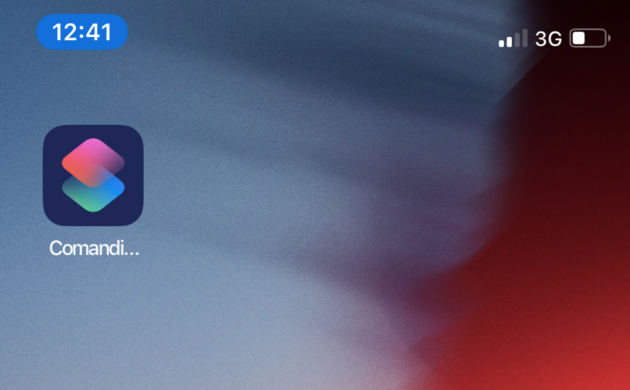
Passiamo però all’applicazione vera e propria. Intanto l’icona è quella che vedete nello screenshot poco più in alto. Esattamente come Workflow si presenta (almeno allo stadio attuale, ricordiamo che è una prima beta) con due viste attivabili tramite i tab posti nella parte inferiore dell’interfaccia. La sezione “Libreria” ci mostrerà le scorciatoie di sistema già create o salvate, mentre la “Galleria” ci darà modo di visualizzare le scorciatoie già create e suggerite dall’applicazione stessa; basterà quindi selezionarle e scaricarle per vederle comparire nella Libreria. Qui, poi, basterà semplicemente premere su uno dei comandi salvati per far si che venga avviato il relativo flusso di lavoro. Ad esempio, con il comando (creato personalmente) “Scendi” sono in grado di avvisare una specifica persona al volo e di farle sapere che sto per arrivare a casa sua. Shortcuts farà tutto in automatico: scriverà il messaggio e lo predisporrà per l’invio alla persona selezionata. L’invio finale dovrà però avvenire manualmente oppure utilizzando Siri. In realtà Siri può essere utilizzata per avviare anche il comando di partenza, assegnando a questo una parola o una frase “chiave” come ad esempio “Ehi Siri, avvisa la mia ragazza che sono quasi a casa sua“. Ecco alcuni screenshot dell’app in funzione.
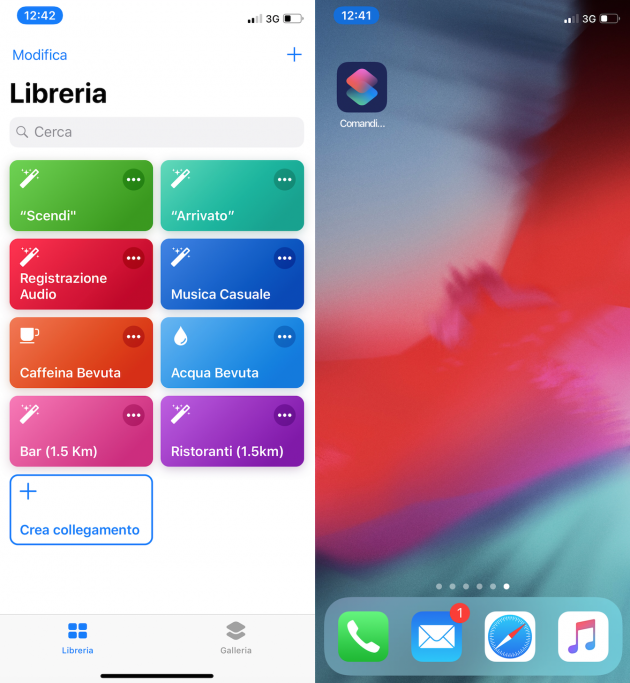
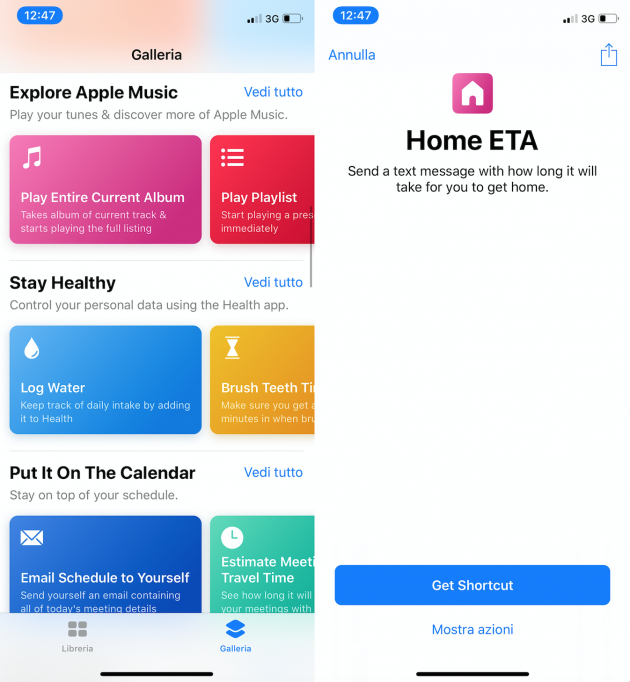
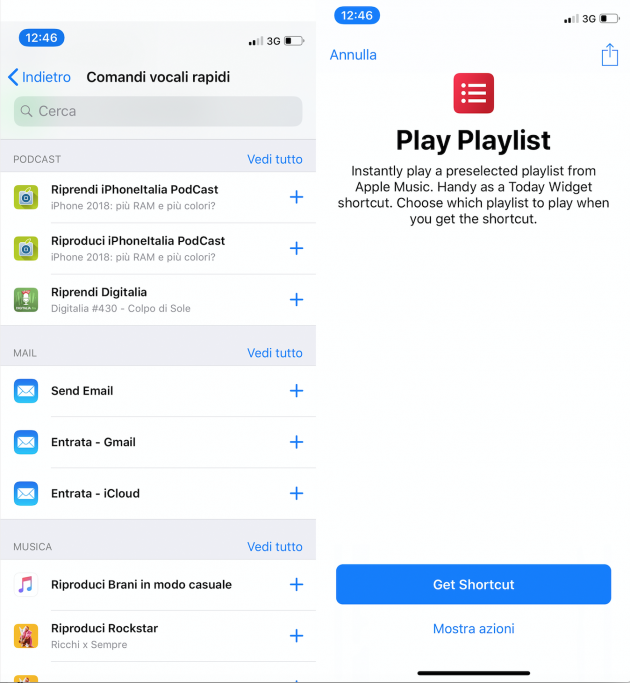
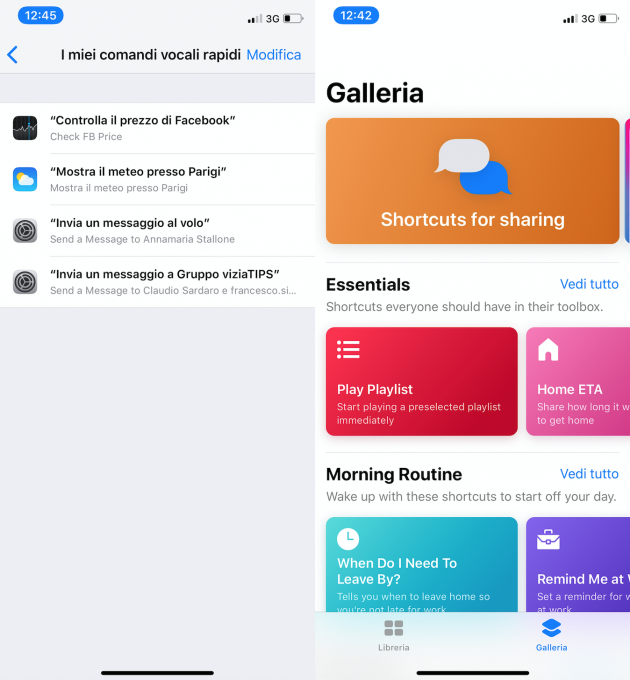
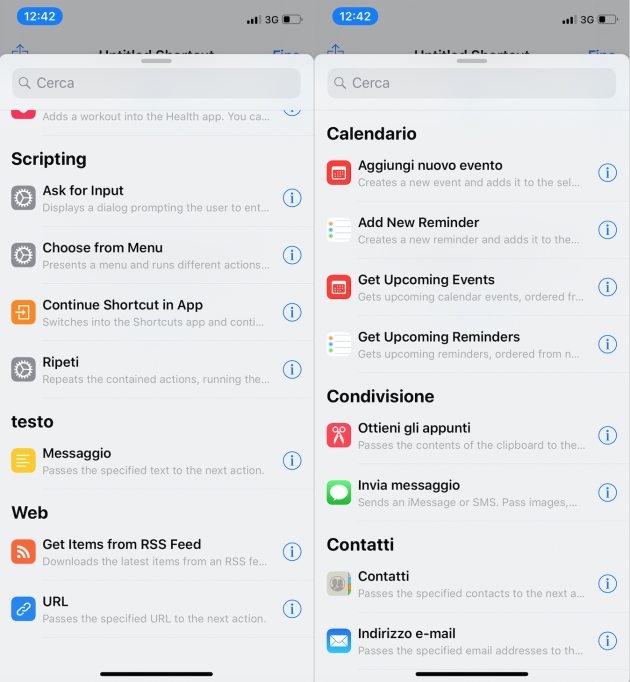
Una volta creati, gli Shortcuts potranno essere richiamati non solo tramite l’app Shortcuts o vocalmente con Siri, ma anche qui, esattamente come su Workflow, sarà possibile inserirli all’interno della schermata “Oggi” del Centro Notifiche o della Home in forma di widget, in modo da poter esser richiamati al volo e con massima semplicità.
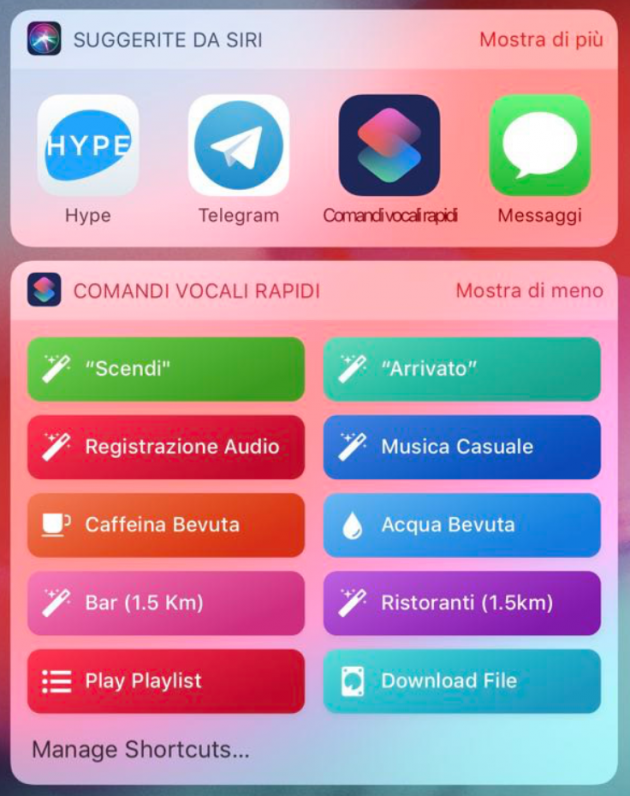
Il vero valore aggiunto, come dicevamo, è però la possibilità di aggiungere tutti gli Shortcuts creati a Siri. In questo modo sarà infatti possibile richiamare l’azione personalizzata con una frase che non necessariamente deve rispecchiare quella del comando. Per farlo basterà aprire uno Shortcuts (premendo sul simbolo con i pallini) e quindi su “Aggiungi a Siri”. A questo punto potremo registrare il comando vocale con cui attivare quel determinato flusso di lavoro. Comodo e conveniente!
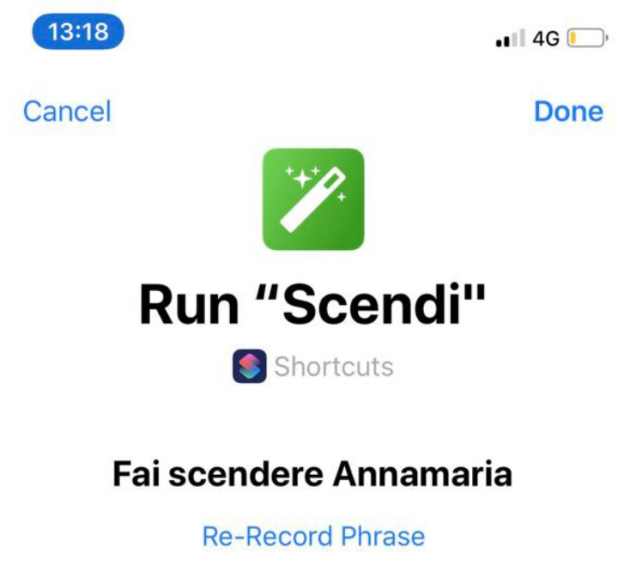
Ricordiamo che Siri Shortcuts sarà disponibile per il download tramite l’App Store in occasione del rilascio di iOS 12. Non sarà quindi un’app di sistema ma dovrà essere scaricata dal negozio di contenuti dell’azienda di Cupertino, almeno in base alle informazioni raccolte fino ad oggi. Vi aggiorneremo nel caso in cui con le prossime versioni beta l’esperienza di utilizzo del software venga radicalmente modificata.
News